driver overran stack buffer 블루스크린 해결방법

‘driver overran stack buffer’ 오류는 컴퓨터를 사용 중 갑작스럽게 발생하는 블루스크린 오류 중 하나로, 주로 드라이버나 하드웨어 문제로 인해 발생합니다. 이 오류는 시스템의 안정성을 해치고 중요한 데이터를 손실시킬 수 있어 신속한 해결이 필요합니다. 이번 글에서는 ‘driver overran stack buffer’ 오류의 원인과 해결 방법을 상세히 알아보겠습니다.
driver overran stack buffer 오류 원인

- 드라이버 충돌
드라이버는 하드웨어와 운영체제 간의 소통을 중재하는 중요한 소프트웨어입니다. 호환되지 않거나 잘못된 드라이버가 설치되면 시스템 충돌을 일으킬 수 있으며, 이는 ‘driver overran stack buffer’ 블루스크린 오류의 주요 원인 중 하나입니다. - 메모리 문제
RAM(랜덤 액세스 메모리) 오류나 손상된 메모리 모듈은 시스템의 정상적인 작동을 방해할 수 있습니다. 메모리 문제는 시스템이 필요한 데이터를 올바르게 처리하지 못하게 하여 블루스크린 오류를 유발할 수 있습니다. - 바이러스 및 악성코드
악성코드나 바이러스는 시스템 파일을 손상시키거나 중요한 프로세스를 방해하여 다양한 오류를 발생시킬 수 있습니다. 이러한 악성 소프트웨어는 ‘driver overran stack buffer’ 블루스크린 오류를 일으킬 수 있습니다. - 하드웨어 결함
하드 디스크나 기타 하드웨어의 물리적 결함도 이 오류의 원인일 수 있습니다. 하드웨어의 불안정한 상태는 시스템 전체의 불안정을 초래할 수 있습니다.
driver overran stack buffer 블루스크린 문제 해결 방법

드라이버 업데이트
- 장치 관리자 실행: Windows 키 + X를 누르고 ‘장치 관리자’를 선택합니다.
- 문제 있는 장치 확인: 장치 관리자에서 노란색 경고 아이콘이 표시된 장치를 찾습니다.
- 드라이버 업데이트: 해당 장치를 마우스 오른쪽 버튼으로 클릭하고 ‘드라이버 업데이트’를 선택합니다. 최신 드라이버를 자동으로 검색하고 설치합니다.
메모리 검사
- Windows 메모리 진단 도구 실행: Windows 검색창에 ‘Windows 메모리 진단’을 입력하고 도구를 실행합니다.
- 재부팅 및 검사: ‘지금 다시 시작하여 문제 확인(권장)’을 선택하면 컴퓨터가 재부팅되며 메모리 검사가 시작됩니다. 검사 완료 후 결과를 확인합니다.
바이러스 및 악성코드 검사
- Windows Defender 사용: Windows 검색창에 ‘Windows 보안’을 입력하고 프로그램을 실행합니다.
- 빠른 검사 실행: ‘바이러스 및 위협 방지’ 메뉴에서 ‘빠른 검사’를 선택하여 시스템을 검사합니다.
- 전체 검사: 문제가 발견되지 않거나 추가 검사가 필요하다면 ‘옵션 검사’를 통해 ‘전체 검사’를 실행합니다.
하드웨어 검사
- 디스크 검사 실행: 명령 프롬프트를 관리자 권한으로 실행합니다.
- chkdsk 명령어 입력:
chkdsk /f /r를 입력하고 Enter 키를 누릅니다. 이 명령은 하드 디스크의 오류를 검사하고 수정합니다. - 시스템 재부팅: 명령어 입력 후 재부팅이 필요할 수 있습니다. 시스템 재부팅 후 검사가 자동으로 진행됩니다.
시스템 복원
- 시스템 복원 실행: Windows 검색창에 ‘시스템 복원’을 입력하고 ‘복원 지점 만들기’를 선택합니다.
- 시스템 보호: ‘시스템 보호’ 탭에서 ‘시스템 복원’ 버튼을 클릭합니다.
- 복원 지점 선택: 오류가 발생하기 전의 복원 지점을 선택하고 ‘다음’을 클릭하여 복원을 진행합니다.
운영체제 재설치
- 데이터 백업: 중요한 데이터는 외부 저장 장치나 클라우드에 백업합니다.
- Windows 설치 미디어 준비: Microsoft 공식 웹사이트에서 Windows 설치 도구를 다운로드하고 USB 또는 DVD에 설치 미디어를 만듭니다.
- 설치 진행: 컴퓨터를 설치 미디어로 부팅하여 Windows를 재설치합니다.
driver overran stack buffer 블루스크린 예방 조치
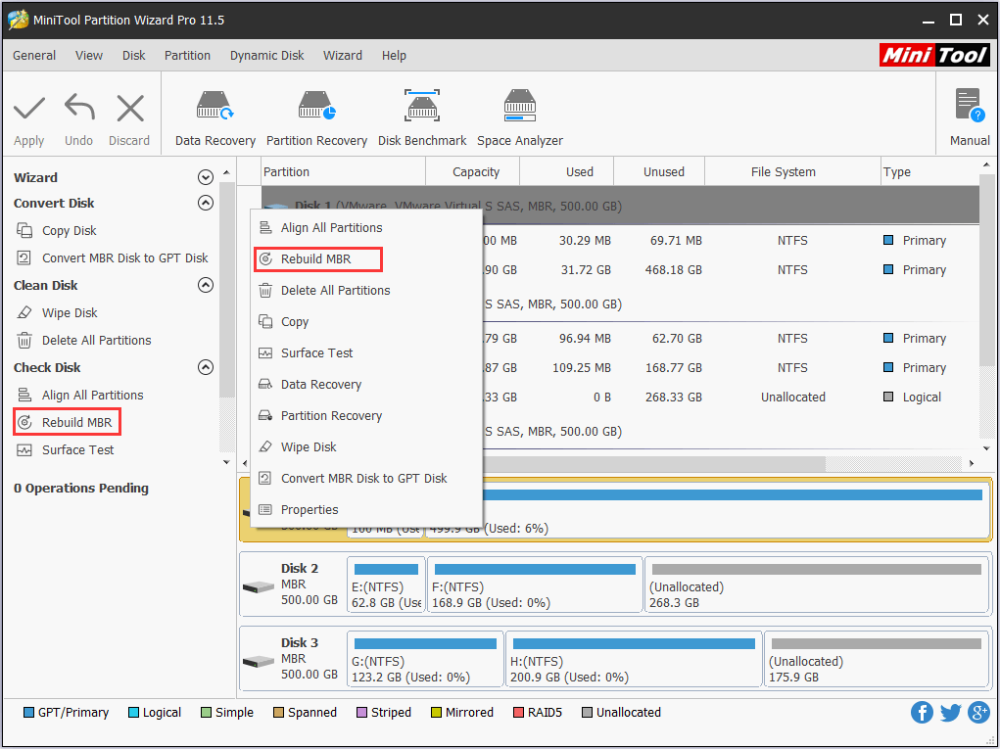
- 정기적인 업데이트
운영체제와 드라이버를 항상 최신 상태로 유지하여 보안 취약점을 줄이고 시스템 안정성을 높입니다. - 백신 소프트웨어 사용
실시간 보호 기능이 있는 신뢰할 수 있는 백신 소프트웨어를 사용하여 바이러스 및 악성코드를 방지합니다. - 정기적인 하드웨어 점검
하드 디스크, 메모리 등 주요 하드웨어의 상태를 정기적으로 점검하여 문제가 발생하기 전에 예방합니다. - 안정적인 소프트웨어 사용
알려진 제조업체의 소프트웨어를 사용하고, 출처가 불분명한 소프트웨어는 설치하지 않도록 합니다.
마치며
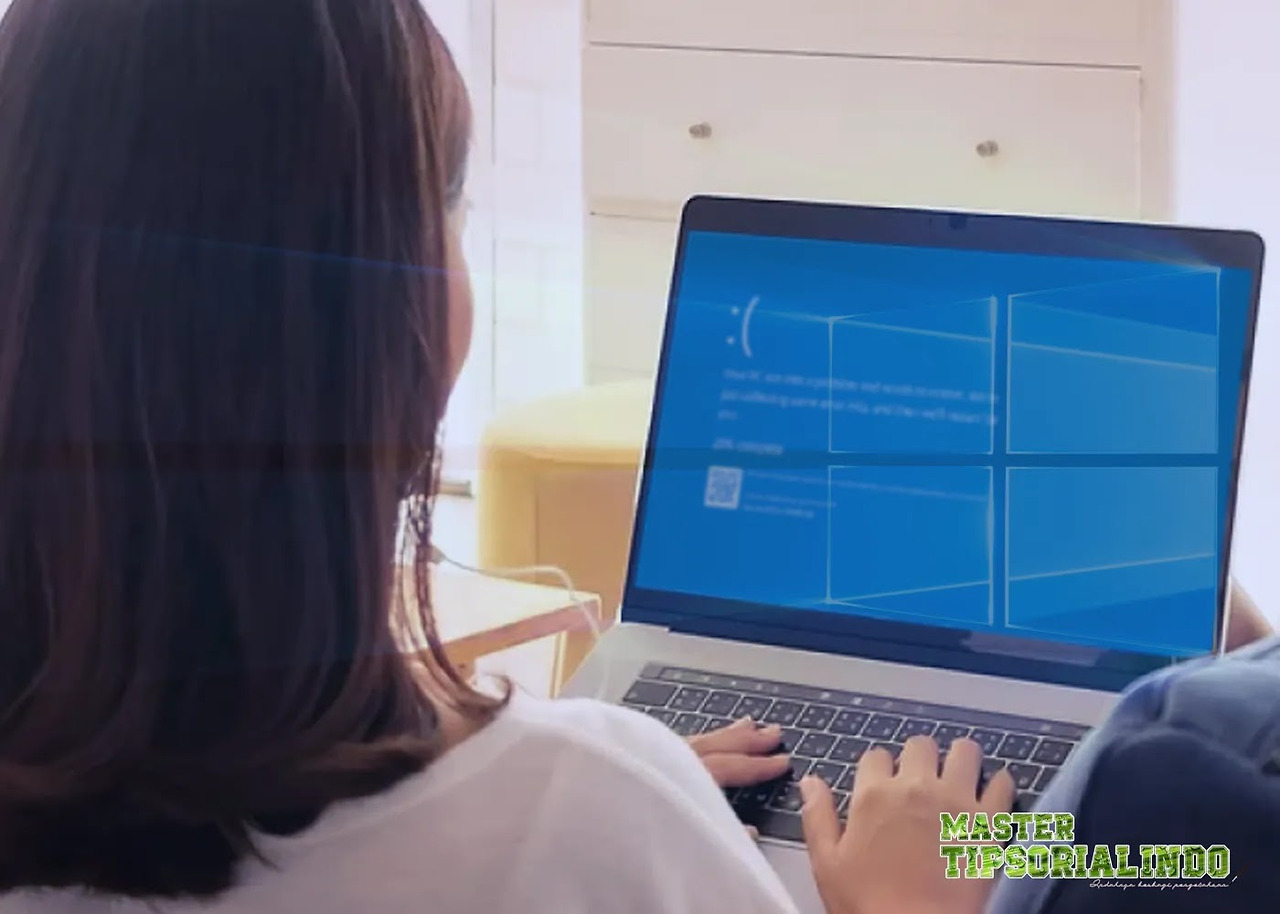

‘driver overran stack buffer’ 블루스크린 오류는 다양한 원인으로 발생할 수 있지만, 위의 방법들을 통해 문제를 진단하고 해결할 수 있습니다. 문제가 지속될 경우 전문가의 도움을 받는 것도 좋은 방법입니다. 시스템을 꾸준히 관리하고 예방 조치를 취한다면 이러한 오류를 미리 방지할 수 있습니다.
키워드: driver overran stack buffer, 블루스크린, 드라이버 충돌, 메모리 문제, 바이러스 검사, 하드웨어 결함, 드라이버 업데이트, 메모리 검사, 바이러스 및 악성코드 검사, 시스템 복원, 운영체제 재설치